Sử dụng nâng cao
Lưu các Tab
Việc đóng các tab OnionShare mà bạn host lưu trữ sẽ làm hủy bỏ chúng, ngăn chặn việc sử dụng lại. Các trang web được lưu trữ liên tục bền vững là có sẵn trên cùng một địa chỉ ngay cả khi máy tính được chia sẻ chúng được khởi động lại.
Làm bất kỳ tab nào trở nên bền vững bằng cách chọn hộp "Luôn mở tab này khi OnionShare được khởi động" trước khi khởi động máy chủ của bạn.
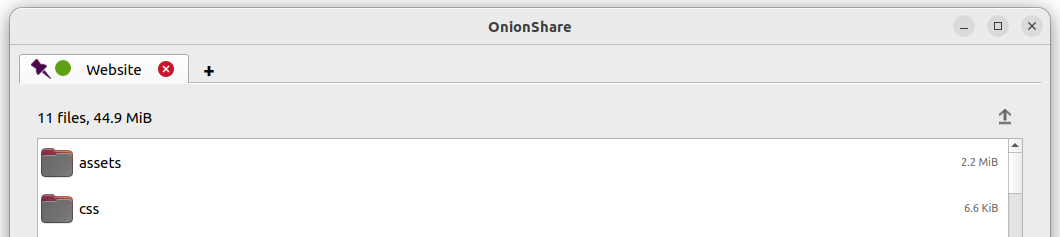
Khi mở OnionShare, các tab đã lưu của bạn từ phiên trước đó sẽ bắt đầu được mở. Sau đó, mỗi dịch vụ có thể được khởi chạy theo cách thủ công, và sẽ khả dụng trên cùng một địa chỉ OnionShare và được bảo vệ bởi cùng một khóa key riêng tư.
Nếu bạn lưu một tab, một bản sao của khoá key bí mật dịch vụ onion của nó sẽ được lưu trữ trên máy tính của bạn.
Tắt đi Khoá key riêng tư
Theo mặc định, tất cả các dịch vụ OnionShare đều được bảo vệ bằng một khóa key riêng tư mà Tor gọi đó là "xác thực ứng dụng khách".
Trình duyệt Tor Browser sẽ yêu cầu bạn nhập khóa key riêng tư khi bạn tải một dịch vụ OnionShare. Nếu bạn muốn cho phép công chúng công khai sử dụng dịch vụ của bạn, tốt hơn hết là tắt hoàn toàn khóa key riêng tư đi.
Để tắt khóa key riêng tư đi cho bất kỳ tab nào, hãy chọn hộp "Đây là một dịch vụ OnionShare công khai (tắt khóa key riêng tư)" trước khi khởi động máy chủ. Sau đó máy chủ sẽ ở chế độ công khai và không cần khóa key riêng tư để tải nó trong Trình duyệt Tor Browser.
Tiêu đề tùy chỉnh
Khi mọi người tải các dịch vụ OnionShare trong Trình duyệt Tor Browser, họ sẽ thấy tiêu đề mặc định cho từng loại dịch vụ. Ví dụ, tiêu đề mặc định cho các dịch vụ chat trò chuyện là "OnionShare Chat".
Nếu bạn chỉnh sửa cài đặt "Tiêu đề tùy chỉnh" trước khi khởi chạy máy chủ, bạn có thể thay đổi nó.
Thời gian dự kiến được lên lịch
OnionShare hỗ trợ lên lịch một cách chính xác khi nào một dịch vụ sẽ khởi chạy và dừng lại. Trước khi khởi động máy chủ, hãy nhấp vào "Hiển thị cài đặt nâng cao" trong tab của nó, sau đó chọn các hộp bên cạnh "Bắt đầu dịch vụ onion vào thời điểm đã lên lịch hẹn", "Dừng dịch vụ onion lại vào thời điểm đã lên lịch hẹn", hoặc cả hai, và đặt ngày giờ mong muốn tương ứng.
Các dịch vụ được lên lịch hẹn để khởi chạy trong tương lai sẽ hiển thị đồng hồ đếm ngược khi nhấp vào nút "Bắt đầu chia sẻ". Các dịch vụ được lên lịch hẹn dừng lại trong tương lai sẽ hiển thị đồng hồ đếm ngược khi bắt đầu.
Việc lên lịch hẹn để một dịch vụ OnionShare tự động khởi chạy có thể được sử dụng làm công tắc khẩn cấp khi người sử dụng qua đời Dead man's switch. Điều này có nghĩa là dịch vụ của bạn sẽ được công khai vào một thời điểm nhất định trong tương lai nếu bạn không ở đó để ngăn chặn nó. Nếu không có gì xảy ra với bạn, bạn có thể hủy dịch vụ đi trước khi nó được lên lịch hẹn để bắt đầu.
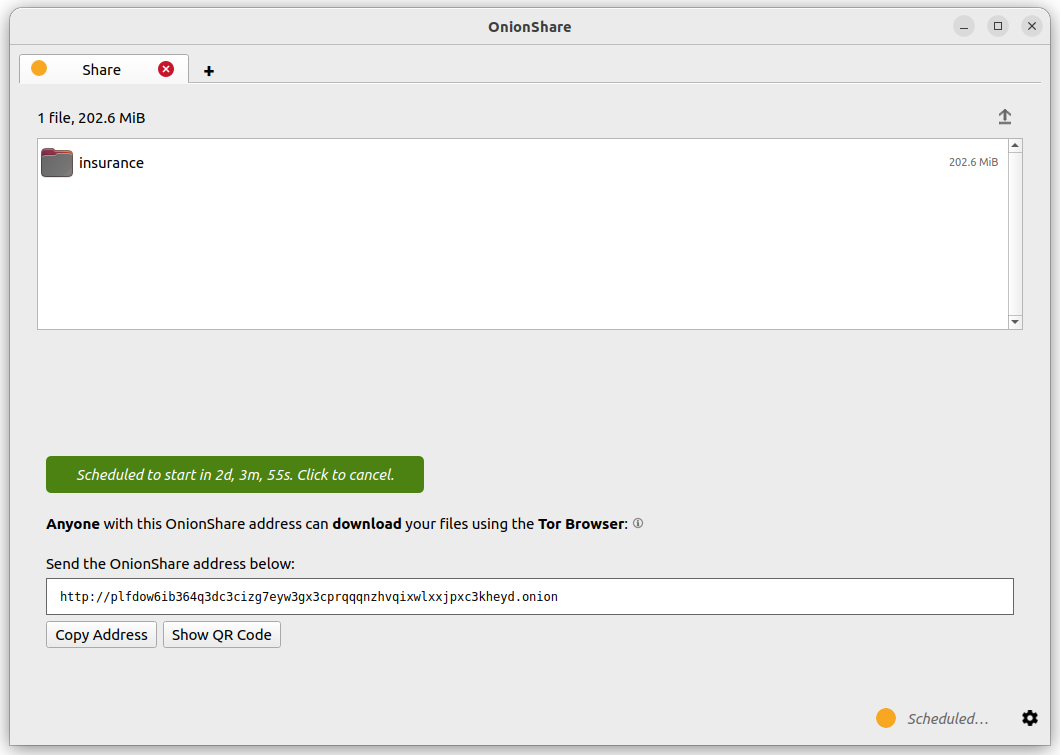
Việc lên lịch để một dịch vụ OnionShare tự động dừng giới hạn mức độ hiển thị của nó. Nếu bạn muốn chia sẻ thông tin bí mật hoặc điều gì đó sẽ trở nên lỗi thời, bạn có thể làm như vậy trong khoảng thời gian giới hạn đã lựa chọn.
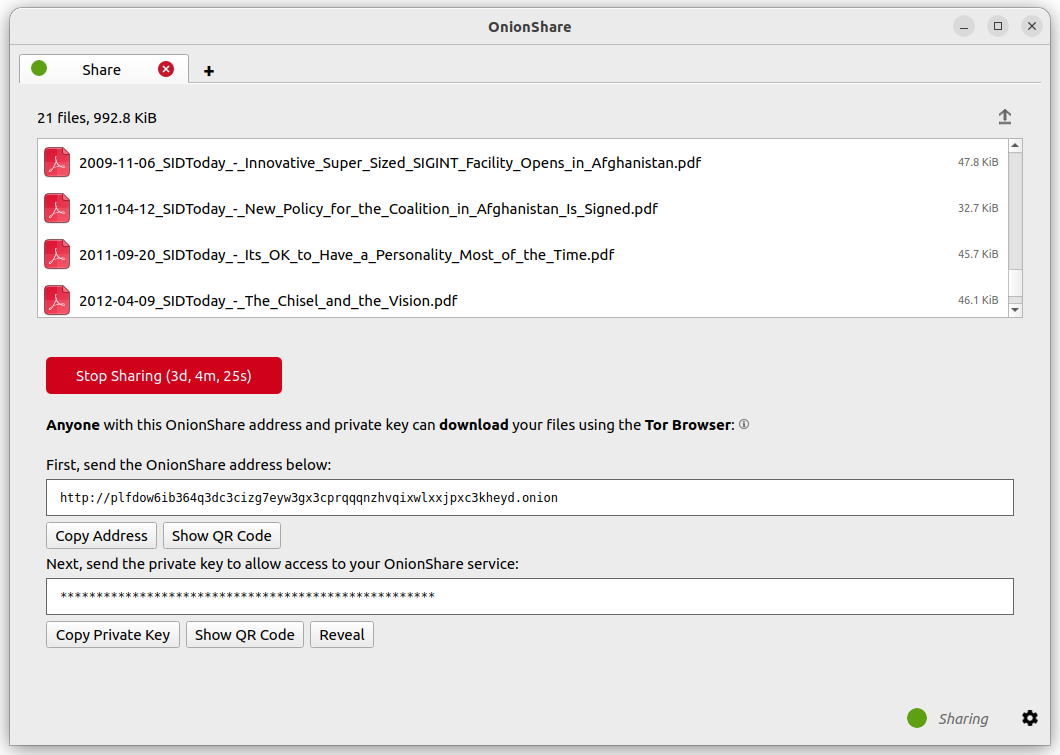
Giao diện dòng lệnh Command
Ngoài giao diện đồ họa của nó, OnionShare còn có giao diện dòng lệnh Command.
Bạn có thể chỉ cần cài đặt phiên bản dòng lệnh Command của OnionShare bằng cách sử dụng pip3:
pip3 install --user onionshare-cli
Xin lưu ý rằng bạn cũng sẽ cần cài đặt gói tor. Trong macOS, hãy cài đặt nó với: brew install tor
Sau đó chạy nó như thế này:
onionshare-cli --help
Thông tin về cách cài đặt nó trên các hệ điều hành khác nhau có thể được tìm thấy trong tập tin CLI README trong kho lưu trữ Git.
Nếu bạn đã cài đặt OnionShare sử dụng gói Snap, bạn cũng có thể chạy onionshare.cli để truy cập phiên bản giao diện dòng lệnh Command.
Sử dụng
Duyệt tài liệu dòng lệnh Command bằng cách chạy onionshare --help:
$ onionshare-cli --help
╭───────────────────────────────────────────╮
│ * ▄▄█████▄▄ * │
│ ▄████▀▀▀████▄ * │
│ ▀▀█▀ ▀██▄ │
│ * ▄█▄ ▀██▄ │
│ ▄█████▄ ███ -+- │
│ ███ ▀█████▀ │
│ ▀██▄ ▀█▀ │
│ * ▀██▄ ▄█▄▄ * │
│ * ▀████▄▄▄████▀ │
│ ▀▀█████▀▀ │
│ -+- * │
│ ▄▀▄ ▄▀▀ █ │
│ █ █ ▀ ▀▄ █ │
│ █ █ █▀▄ █ ▄▀▄ █▀▄ ▀▄ █▀▄ ▄▀▄ █▄▀ ▄█▄ │
│ ▀▄▀ █ █ █ ▀▄▀ █ █ ▄▄▀ █ █ ▀▄█ █ ▀▄▄ │
│ │
│ v2.4.1 │
│ │
│ https://onionshare.org/ │
╰───────────────────────────────────────────╯
usage: onionshare-cli [-h] [--receive] [--website] [--chat] [--local-only] [--connect-timeout SECONDS] [--config FILENAME] [--persistent FILENAME] [--title TITLE] [--public]
[--auto-start-timer SECONDS] [--auto-stop-timer SECONDS] [--no-autostop-sharing] [--data-dir data_dir] [--webhook-url webhook_url] [--disable-text]
[--disable-files] [--disable_csp] [--custom_csp custom_csp] [-v]
[filename ...]
positional arguments:
filename List of files or folders to share
optional arguments:
-h, --help Show this help message and exit
--receive Receive files
--website Publish website
--chat Start chat server
--local-only Don't use Tor (only for development)
--connect-timeout SECONDS
Give up connecting to Tor after a given amount of seconds (default: 120)
--config FILENAME Filename of custom global settings
--persistent FILENAME Filename of persistent session
--title TITLE Set a title
--public Don't use a private key
--auto-start-timer SECONDS
Start onion service at scheduled time (N seconds from now)
--auto-stop-timer SECONDS
Stop onion service at scheduled time (N seconds from now)
--no-autostop-sharing Share files: Continue sharing after files have been sent (the default is to stop sharing)
--data-dir data_dir Receive files: Save files received to this directory
--webhook-url webhook_url
Receive files: URL to receive webhook notifications
--disable-text Receive files: Disable receiving text messages
--disable-files Receive files: Disable receiving files
--disable_csp Publish website: Disable the default Content Security Policy header (allows your website to use third-party resources)
--custom_csp custom_csp Publish website: Set a custom Content Security Policy header
-v, --verbose Log OnionShare errors to stdout, and web errors to disk
Các phím tắt bàn phím
Ứng dụng máy tính desktop OnionShare có chứa một số phím tắt bàn phím, để giúp thuận tiện và khả năng truy cập:
Ctrl T - New Tab
Ctrl X - Closes current tab
Và từ màn hình chọn chế độ chính:
Ctrl S - Share mode
Ctrl R - Receive mode
Ctrl W - Website mode
Ctrl C - Chat mode
Ctrl H - Settings tab